많은 분들이 접하셨는데요 Mac에서 작동하지 않는 Apple 음악. iPhone 또는 iPad에서 노래를 가져와 컴퓨터에서 재생하려고 할 때 발생합니다. 디지털 권한 관리로 누락된 노래 또는 이름은 컴퓨터를 인증하여 해결할 수 있습니다.

문제는 또한 iTunes 기본 설정, 소프트웨어 결함 및 필요한 옵션 선택 생략으로 인해 발생합니다. 버그 제거, 정크 제거, 시스템 최적화 및 응용 프로그램 메모리가 부족한 시스템 수많은 타이틀이 포함된 대용량 라이브러리를 처리할 때 빠른 성능을 제공합니다.
이 문서에서는 문제를 해결하기 위해 Mac 사용자, Apple 지원 및 신뢰할 수 있는 소스의 효과적인 기술을 안내합니다.
내용 : 1 부. iTunes에 나타나지 않는 Apple Music의 기본 사항부품 2. iTunes에서 파일을 로드하지 않는 Apple Music 기술부품 3. Mac에서 작동하지 않는 Apple 음악을 수정하는 기타 솔루션
사람들은 또한 읽습니다 :Mac에서 AirDrop이 작동하지 않는 문제를 해결하는 방법Mac에서 작동하지 않는 볼륨을 해결하는 방법?중복 음악 제거기 : 더 많은 용량을 확보하는 데 도움
1 부. iTunes에 나타나지 않는 Apple Music의 기본 사항
1. 손상된 iTunes 및 음악 컬렉션
iPhone 또는 iPad로 Apple Music을 구독하는 사용자는 iTunes에 Apple Music이 표시되지 않는 문제가 발생할 수 있습니다. iTunes 환경 설정 옵션 목록에서 특정 상자를 선택해야 합니다. 경우에 따라 타사 앱의 사소한 소프트웨어 결함과 Mac의 손상된 파일로 인해 Apple Music이 iTunes에 표시되지 않습니다.

불필요한 데이터가 점차 Mac에 축적되어 메모리와 저장 공간을 독차지합니다. iMyMac PowerMyMac 컴퓨터를 최상급 상태로 유지하는 신뢰성의 이름을 새겼습니다. 경쟁 제품과 달리 이 앱은 Mac의 내장 보안을 방해하지 않습니다. 더 나아가 이 멀티 도구는 성능 모니터, 메모리 검색기, 앱 제거 프로그램 및 전반적인 유지 관리를 위한 스마트 검색 알고리즘을 자랑합니다.
PowerMyMac은 몇 번의 클릭만으로 iTunes 라이브러리를 정리하여 음악 컬렉션을 구성하고 정리할 수 있는 가장 쉬운 방법을 제공합니다. 지우기 전에 미리 볼 수 있는 옵션을 제공하는 소스 파일이 없는 복제본이나 음악을 식별합니다. 원인이 무엇이든 이 iTunes 정리 도구는 소프트웨어 결함을 제거하고 음악이 Mac에 표시되어야 합니다.
2. Mac에서 일부 노래가 생략되거나 이름이 회색 텍스트로 표시됨
상술 한 바와 같이, 디지털 관리 권한 (DRM)이 누락되거나 노래 이름이 회색 텍스트로 표시될 수 있습니다. 노래를 재생하려면 컴퓨터가 인증되어야 합니다.
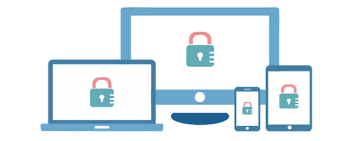
승인되면 선택 파일>라이브러리 화면 상단의 메뉴 또는 iTunes 창에서 iCloud Music Library를 업데이트합니다. 회색 텍스트가 있는 동기화된 파일의 경우 컴퓨터에서 iCloud 음악 보관함을 켜서 보관함을 업데이트하십시오. 이제 노래가 표시됩니다.
이 트릭을 수행하려면 활성 Apple Music 계정이 필요합니다. 그렇지 않고 문제가 지속되거나 오류 메시지가 표시되면 아래의 다른 해킹을 시도하십시오.
부품 2. iTunes에서 파일을 로드하지 않는 Apple Music 기술
1. 시스템 환경설정>앱스토어 체크해제
"탐색"과 같은 옵션을 누르면 Apple 음악이 iTunes에 로드되지 않을 수 있습니다. 때로는 페이지가 누락된 섹션으로 고정된 흰색으로 남아 있습니다. 문제를 해결하려면 다음 단계를 따르세요.
- 실행 Dock에서 iTunes를 눌러 Mac의 iTunes를 사용할 수 있습니다.
- 다음으로, 고르다 상단 메뉴 표시줄에서 iTunes 탭을 클릭하고 드롭다운 옵션에서 기본 설정을 클릭합니다.
- 기본 설정 표시줄에서 다음을 선택합니다. 일반 탭. 그런 다음 Apple Music 기능 표시 근처의 작은 상자를 선택하고 확인을 클릭하여 iTunes 환경 설정을 저장합니다.
- 이미 "Apple Music 기능 보기"를 선택했는데 Apple Music에 iTunes가 표시되지 않는 경우 선택을 취소하다 상자를 선택하고 확인을 누릅니다.
- 상단 메뉴 표시줄에서 iTunes 탭을 선택하고 다음을 클릭합니다. 우선권 드롭 다운 메뉴에서
- 기본 설정 화면에서 일반 탭을 누르고 Apple Music 기능 표시를 확인하고 확인을 클릭하십시오..
2. 애플 뮤직 구독
Apple Music 구독이 활성화되어 있는지 확인하십시오. 관련 문제를 제거하기 위해 Apple Store 또는 Mac의 iTunes에서 구독을 보거나 변경하거나 취소할 수 있습니다.
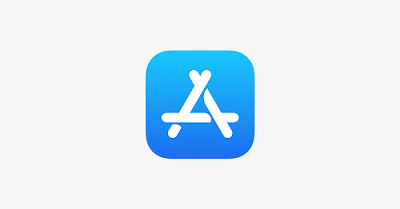
애플 스토어
- Mac에서 Apple Store 앱을 실행하고 사이드바 하단에 있는 Apple ID를 클릭합니다.
- 관측 창의 위쪽 가장자리에 있는 정보.
- 계정 정보 페이지에서 관리 영역으로 이동합니다. 클릭 관리 구독 오른쪽에 있습니다.
- 메뉴를 사용하여 구독을 관리하세요. 다른 구독을 선택하거나 구독 취소를 눌러 취소할 수 있습니다. 취소하면 진행 중인 청구 주기가 경과하면서 구독이 종료됩니다.
3. iTunes
- iTunes를 실행하고 화면 상단의 메뉴 또는 iTunes 창으로 이동합니다. 선택하다 계정>내 계정 보기.
- 계정에 로그인하고 클릭 계정보기.
- 계정 정보에서 설정 패널로 이동합니다. 클릭 관리 구독 오른쪽에 있습니다.
- 위의 4단계에 설명된 대로 메뉴를 사용하여 구독을 관리합니다.
부품 3. Mac에서 작동하지 않는 Apple 음악을 수정하는 기타 솔루션
Mac에서 앱 강제 종료
다음에 앱을 열 때 동작이 변경되는지 확인하려면 Mac에서 iTunes를 강제 종료하십시오. 의 단계를 따르십시오. Mac에서 앱을 강제 종료하는 방법 - Apple 지원. Mac의 iTunes가 응답하지 않고 정상적으로 닫을 수 없는 경우 강제 종료를 사용하면 됩니다.

아이튠즈 다운그레이드
일부 사용자는 대부분의 컴퓨터에서 작동하기 때문에 iTunes를 제거하고 다운그레이드했습니다. iTunes를 닫습니다. 터미널을 시작하고 sudo rm -r /Applications/iTunes.app. 파인더에서 선택 이동>홈 스크롤 음악>아이튠즈. iTunes Library.itl을 삭제하십시오. Apple에서 최신 iTunes 버전을 다운로드하여 설치합니다. 부주의한 행동을 피하기 위해 최근 iTunes 업데이트를 숨깁니다. 업데이트를 숨기면 다른 사용자가 재설정하려는 시도를 막을 수 있습니다.
터미널 앱
터미널 열기, 붙여넣기 sudo rm -r /Applications/iTunes.app 비밀번호를 묻는 메시지가 표시되면 관리자 계정으로 로그인하여 실행하십시오. 터미널 명령이 완료되면 레지스트리에서 iTunes가 사라집니다. 이전 버전의 iTunes를 설치하십시오. 이 트릭이 작동하는지 확인하려면 실행하십시오.
결론
Apple은 사용자에게 찢어진 파일을 관리하고 50천만 곡 이상의 노래가 있는 스트리밍 음악 서비스에 가입하고 노래를 구입할 수 있는 옵션을 제공합니다. 앞서 말한 해킹과 트릭을 사용하면 Mac 장애에서 작동하지 않는 iTunes와 Apple Music을 간소화할 수 있습니다. 싸움없이 줄어들어야합니다.
시스템 환경 설정을 조정하고 정리 도구를 실행하면 Apple Music이 Mac에 반영되지 않도록 하는 소프트웨어 문제 또는 iTunes 버그가 해결됩니다. Mac의 노화 징후가 눈에 띄기 시작하거나 느려지는 경우 유용합니다.
당신은 같은 배에 있습니까? Apple Music이 iTunes에서 작동하지 않는 문제를 해결한 경우 아래 의견에 한 줄을 남겨주세요.



